首页 > 电脑教程
小编为你阐述win10系统打不开guest账户的办法
2021-12-11 22:56:06 电脑教程
今天教大家一招关于win10系统打不开guest账户的解决方法,近日一些用户反映win10系统打不开guest账户这样一个现象,当我们遇到win10系统打不开guest账户这种情况该怎么办呢?我们可以 1、右键点击“此电脑”,选择“管理”,打开计算机管理界面; 2、打开“本地用户和组”中的“用户”项,就能看到guest账户了,双击guest账户打开其属性,将“账户已禁用”前的勾去掉,点击“确定”即可。下面跟随小编脚步看看win10系统打不开guest账户详细的解决方法:
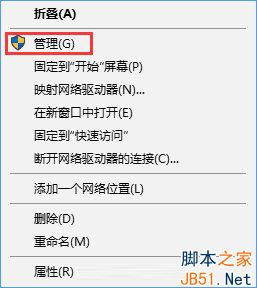
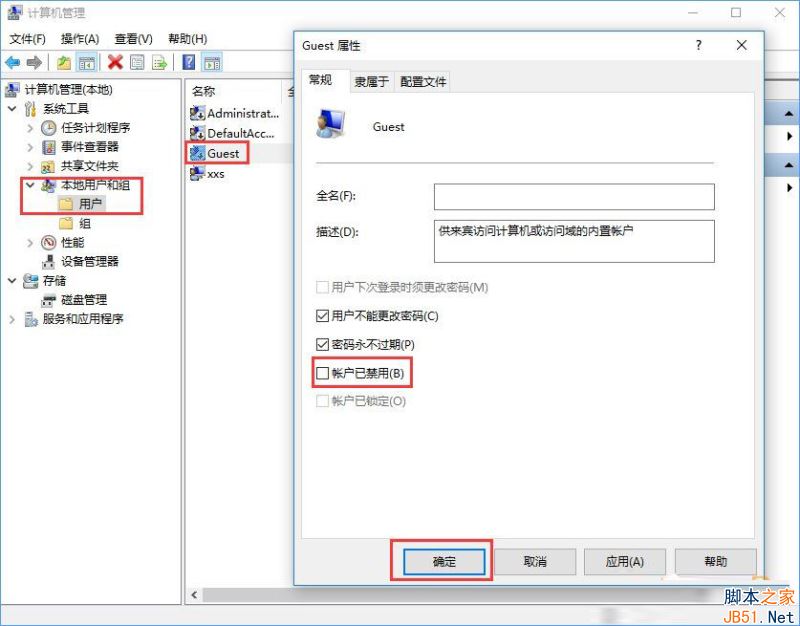
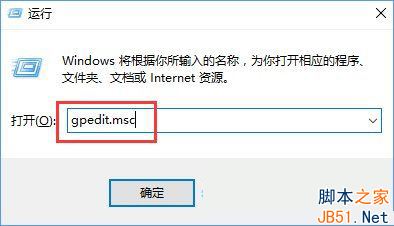
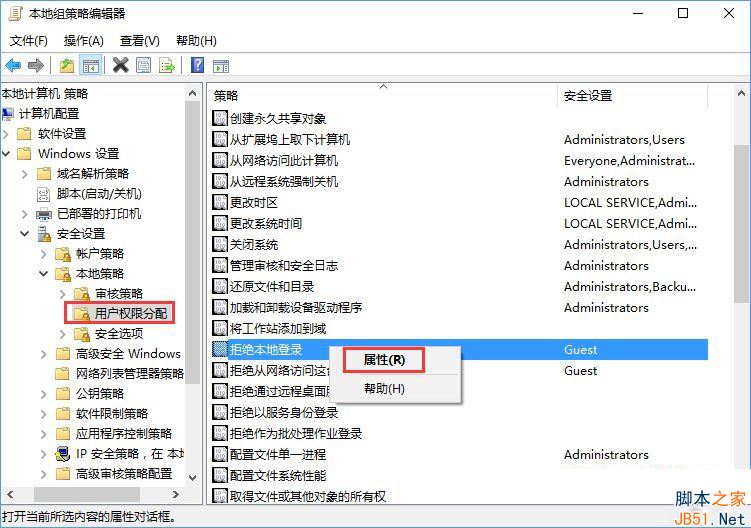
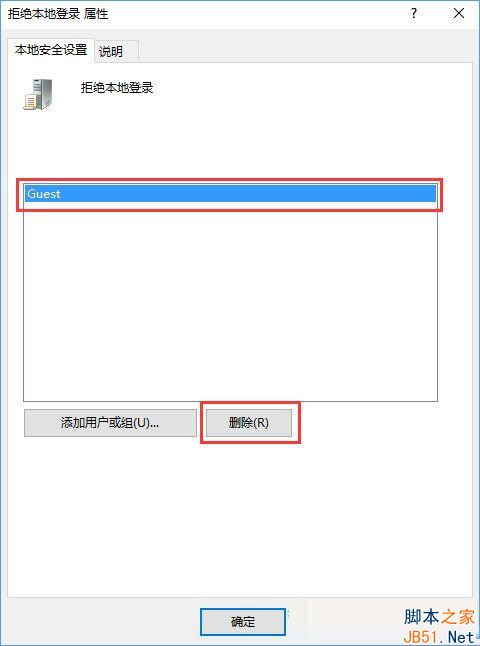
1、右键点击“此电脑”,选择“管理”,打开计算机管理界面;
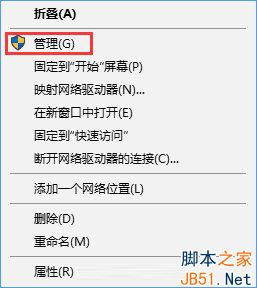
2、打开“本地用户和组”中的“用户”项,就能看到guest账户了,双击guest账户打开其属性,将“账户已禁用”前的勾去掉,点击“确定”即可。
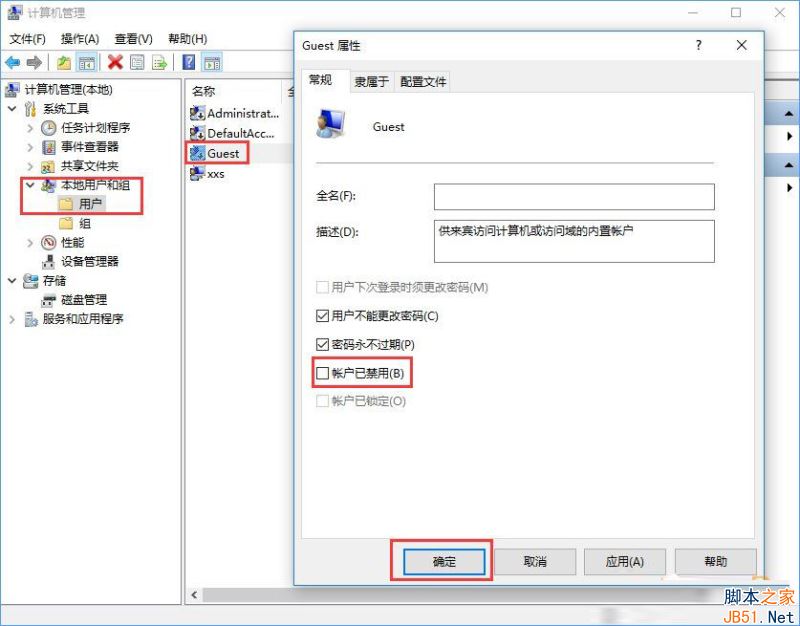
如果还是无法使用guest账户登录,我们可以将guest账户删除试试,方法如下:
1、在运行窗口中输入gpedit.msc,打开组策略管理;
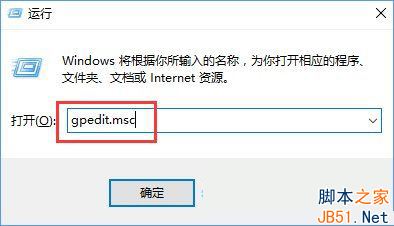
2、在Windows设置--安全设置--本地策略--用户权限分配中,打开“拒绝本地登录”的“属性”;
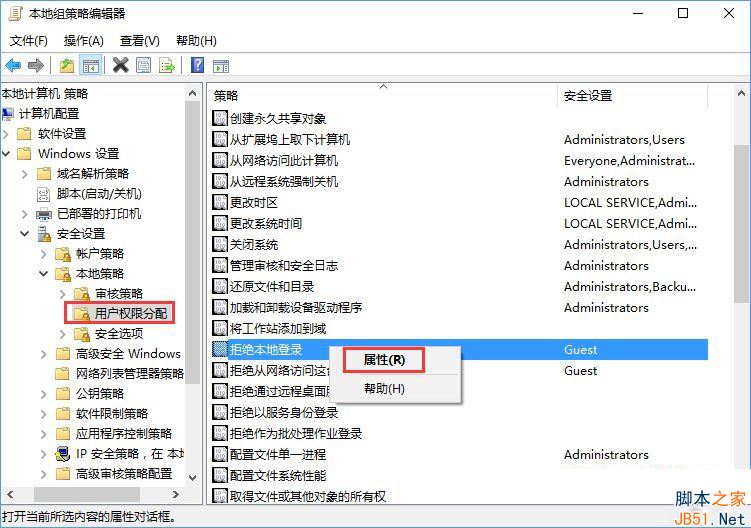
3、选择guest账户,点击“删除”。
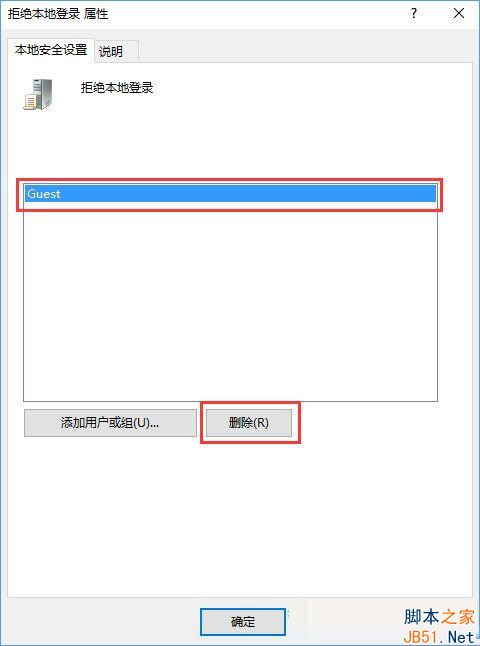
以上就是win10系统打不开guest账户的解决方法的完整教程了,不会的小伙伴们来跟着小编一起学习吧!小编就讲解到这里了,我们下期再会!
相关教程推荐
- 2021-11-25 win7管理员账户,win7管理员账户密码
- 2021-11-28 win7原版下载,win7官方原版系统下载地址
- 2021-10-20 小编为你作答xp系统删除用户账户的图文方案
- 2021-11-23 大神调解xp系统删除账户的设置方案
- 2021-11-20 大神为你解说xp系统点击用户账户提示参数无效的
- 2021-12-04 怎么操作xp系统远程协助时提示HelpAssistant账户出
- 2021-11-22 小编为你分析xp系统提高账户密码安全性的恢复教
- 2021-12-07 图文解读xp系统双击控制面板中的用户账户无反应
- 2021-12-04 主编帮您xp系统创建新账户后找不到超级管理员账
- 2021-11-08 老司机演示xp系统超级管理员账户消失了的图文方
热门教程